Как изменить форму по умолчанию в указанных папках в Outlook?
По умолчанию вы можете применить пользовательскую форму, нажав Главная → Новые элементы → Дополнительные элементы → Выбрать форму, а затем указав пользовательскую форму в диалоговом окне Выбор формы. Слишком много шагов? Если вам нужно постоянно применять пользовательскую форму, это может быть немного утомительно. Здесь я представлю способ изменения формы по умолчанию на пользовательскую форму в указанной папке Microsoft Outlook.
- Повысьте продуктивность обработки электронной почты с помощью технологии ИИ, позволяя быстро отвечать на письма, создавать новые, переводить сообщения и многое другое.
- Автоматизируйте отправку писем с помощью Авто Копии/Скрытой копии, Автоматического перенаправления по правилам; отправляйте Автоответчик (Вне офиса) без необходимости использования сервера Exchange...
- Получайте напоминания, такие как Предупреждение при ответе на электронное письмо, в котором я указан в поле BCC, а также напоминания о пропущенных вложениях...
- Улучшите эффективность работы с электронной почтой с помощью Ответа (всем) с вложениями, автоматического добавления приветствия или даты и времени в подпись или тему, ответа на несколько писем...
- Оптимизируйте работу с электронной почтой с помощью функций Отзыва писем, Инструментов вложений (Сжать все, Автосохранение всех...), Удаление дубликатов и Быстрый отчет...
Прежде чем изменять форму по умолчанию, вы должны были создать свою собственную пользовательскую форму. В этой статье я приведу пример изменения формы по умолчанию для папки календаря в Outlook.
Шаг 1: В панели навигации щелкните правой кнопкой мыши папку, для которой хотите изменить форму по умолчанию, и выберите Свойства в контекстном меню.
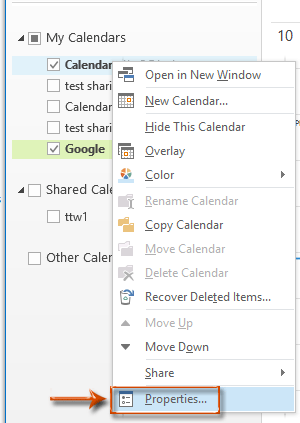
Шаг 2: В диалоговом окне Свойства календаря нажмите поле При размещении в этой папке используйте: , и укажите Формы из выпадающего списка на вкладке Общие. См. снимок экрана ниже:
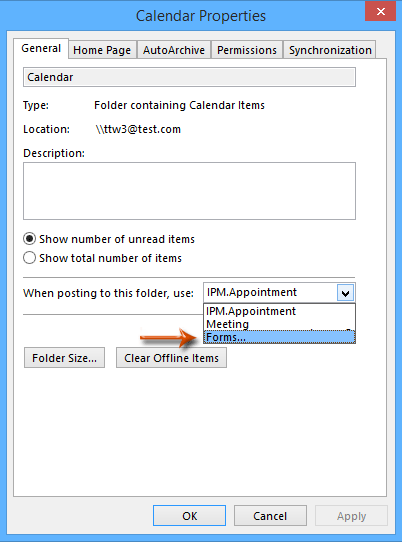
Шаг 3: Теперь вы попадете в диалоговое окно Выбор формы,
(1) Нажмите поле Просмотреть в, и выберите нужную библиотеку, где хранится ваша пользовательская форма. В большинстве случаев пользовательские формы находятся в Библиотеке личных форм.
(2) Щелкните, чтобы выделить пользовательскую форму, которую вы хотите сделать формой по умолчанию.
(3) Нажмите кнопку Открыть.
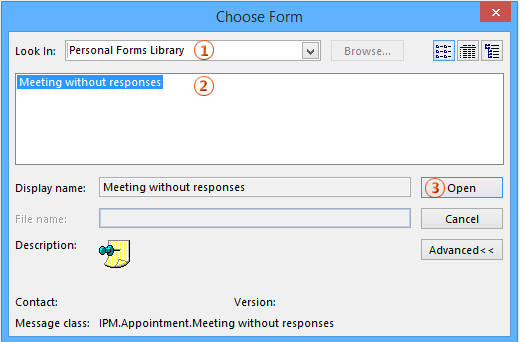
Теперь, когда вы открываете указанную папку календаря и создаете новую встречу, она будет автоматически применять пользовательскую форму. Кроме того, первая вкладка меняется с Встреча на имя вашей пользовательской формы в окне Встреча.
Примечание: Вы не можете изменить форму по умолчанию для папок электронной почты в Microsoft Outlook.
Лучшие инструменты для повышения продуктивности работы с Office
Срочные новости: бесплатная версия Kutools для Outlook уже доступна!
Оцените обновленный Kutools для Outlook с более чем100 невероятными функциями! Нажмите, чтобы скачать прямо сейчас!
📧 Автоматизация Email: Автоответчик (Доступно для POP и IMAP) / Запланировать отправку писем / Авто Копия/Скрытая копия по правилам при отправке писем / Автоматическое перенаправление (Расширенное правило) / Автоматически добавить приветствие / Авторазделение Email с несколькими получателями на отдельные письма ...
📨 Управление Email: Отозвать письмо / Блокировать вредоносные письма по теме и другим критериям / Удалить дубликаты / Расширенный Поиск / Организовать папки ...
📁 Вложения Pro: Пакетное сохранение / Пакетное открепление / Пакетное сжатие / Автосохранение / Автоматическое отсоединение / Автоматическое сжатие ...
🌟 Волшебство интерфейса: 😊Больше красивых и стильных эмодзи / Напоминание при поступлении важных писем / Свернуть Outlook вместо закрытия ...
👍 Удобные функции одним кликом: Ответить всем с вложениями / Антифишинговая Email / 🕘Показать часовой пояс отправителя ...
👩🏼🤝👩🏻 Контакты и Календарь: Пакетное добавление контактов из выбранных Email / Разделить группу контактов на отдельные / Удалить напоминание о дне рождения ...
Используйте Kutools на вашем языке – поддерживаются Английский, Испанский, Немецкий, Французский, Китайский и более40 других!


🚀 Скачайте все дополнения Office одним кликом
Рекомендуем: Kutools для Office (5-в-1)
Скачайте сразу пять установщиков одним кликом — Kutools для Excel, Outlook, Word, PowerPoint и Office Tab Pro. Нажмите, чтобы скачать прямо сейчас!
- ✅ Все просто: скачайте все пять установочных пакетов одним действием.
- 🚀 Готово для любой задачи Office: Установите нужные дополнения тогда, когда они вам понадобятся.
- 🧰 Включено: Kutools для Excel / Kutools для Outlook / Kutools для Word / Office Tab Pro / Kutools для PowerPoint